
Última atualização em

Quando você insere uma unidade USB, seu PC Linux deve montá-la automaticamente. Caso contrário, use este guia para ajudá-lo a montar unidades no Linux.
Quando você conecta uma unidade USB ao seu computador, o Linux deve montar automaticamente a unidade, permitindo que você a acesse. No entanto, pode haver momentos em que o disco que você deseja usar não é montado automaticamente, o que significa que você não pode usá-lo no momento.
Se isso acontecer, a correção não é muito difícil. Você pode usar o aplicativo de terminal da sua distribuição Linux ou usar as ferramentas da GUI para corrigir o problema. Seguindo as etapas abaixo, você deve ter seu disco montado no Linux rapidamente.
Se você tiver um disco desmontado que precisa usar, veja como montar um disco no Linux.
Como montar um disco no Linux usando o Disks Utility
Se o seu disco não foi montado, você pode usar o utilitário GNOME Disks para montá-lo ou desmontá-lo (se a sua distribuição o tiver instalado). Isso permite que você veja todos os discos conectados ao seu computador.
Você também pode executar ações na unidade, como montar e desmontar, criar partições e reparar o sistema de arquivos. Estas instruções devem funcionar para a maioria das distribuições Linux com uma GUI.
Para montar um disco no Linux usando o utilitário GNOME Disks:
- Abra o discos utilitário em seu PC Linux.
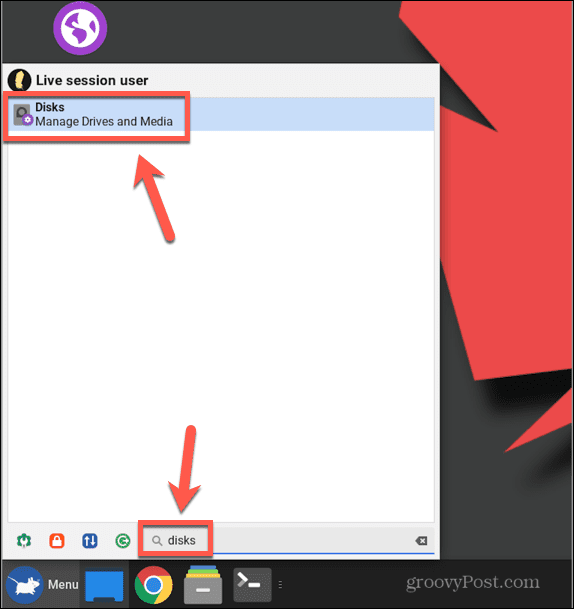
- Selecione o disco que deseja montar na lista de discos conectados no painel esquerdo.
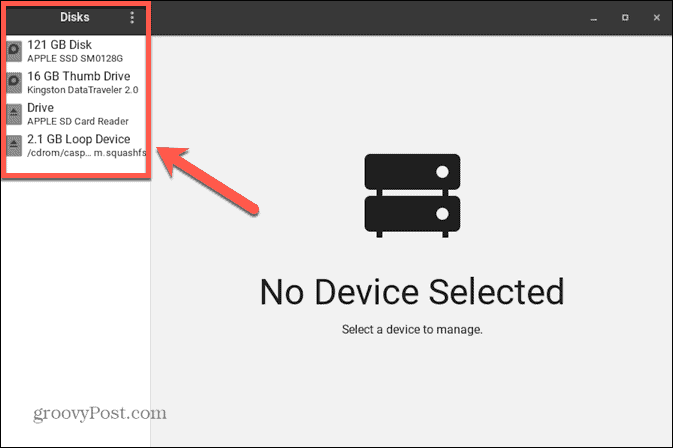
- Se o disco ou partição já estiver montado, você verá um Quadrado ícone na parte inferior do Volumes Informação.
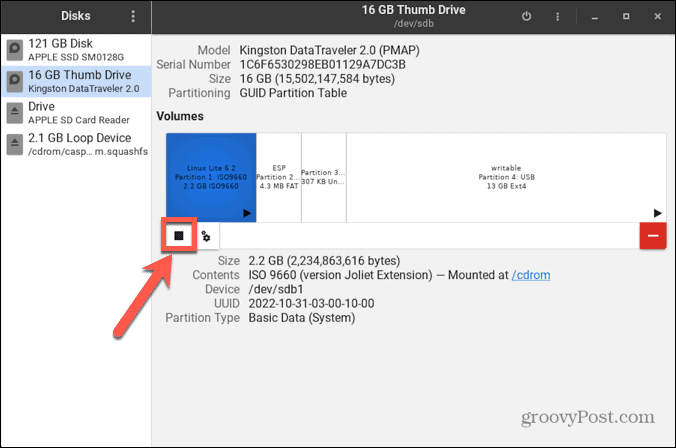
- Se o disco ou partição estiver desmontado, você verá um Triângulo ícone na parte inferior do Volumes Informação.

- Para montar um disco ou partição desmontada, clique no botão Triângulo ícone.
- Você verá uma mensagem informando que o disco está sendo montado.
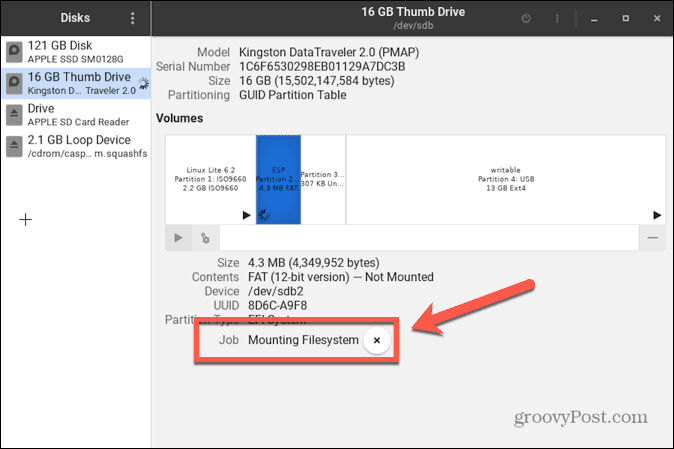
- Depois que o disco estiver montado, o Triângulo ícone mudará para o Quadrado
- Para desmontar um disco ou partição montada, clique no botão Quadrado ícone e o disco será desmontado.
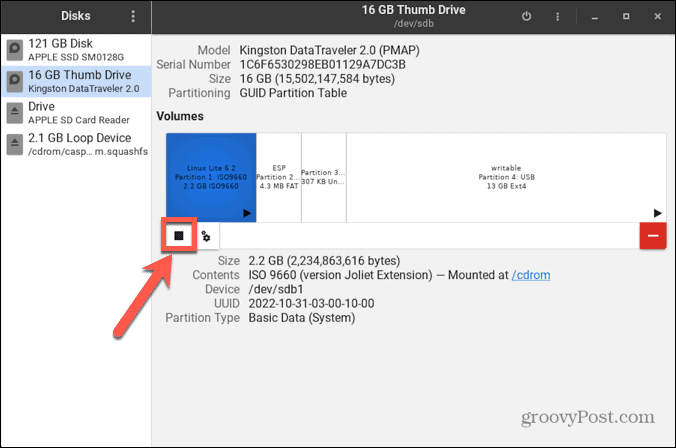
Como montar um disco no Linux usando o Terminal
Também é possível usar o terminal Linux para montar um disco no Linux. Para fazer isso, primeiro você precisa identificar o disco que deseja montar e, em seguida, criar um diretório para o disco montar. Você poderá então montar o disco usando o montar comando.
Como identificar o disco no terminal
No terminal, você pode usar um comando para listar todos os dispositivos de bloco disponíveis. Estes representam dispositivos conectados ao seu computador, incluindo quaisquer discos. Com um pouco de trabalho de detetive, você pode encontrar o dispositivo de bloco que representa o disco que deseja montar.
Para identificar seu disco no terminal Linux:
- Abra o aplicativo de terminal da sua distribuição Linux.
- No terminal janela, digite
lsblk
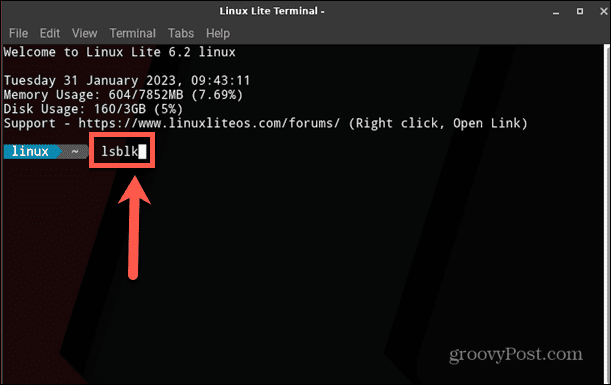
- Imprensa Digitar.
- Você verá uma lista de dispositivos de bloco.
- O RM coluna informa se um dispositivo é removível ou não. Se você estiver procurando por um disco removível, como um pendrive, o dispositivo de bloco terá um 1 nesta coluna. Se o disco não for removível, o dispositivo de bloco terá um 0 nesta coluna.
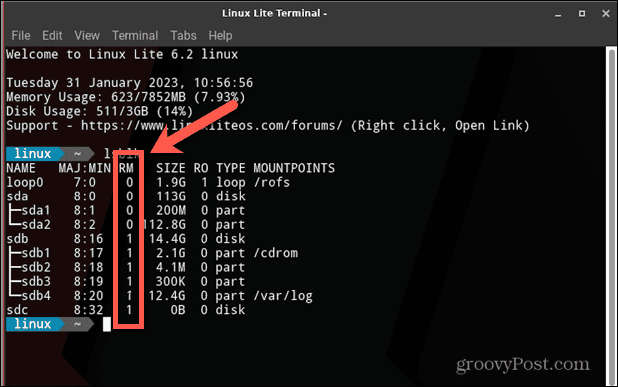
- O tamanho também é uma boa pista sobre qual dispositivo de bloco está relacionado a qual unidade. Se você souber o tamanho de sua unidade, poderá usar esta coluna para identificar qual unidade é qual.
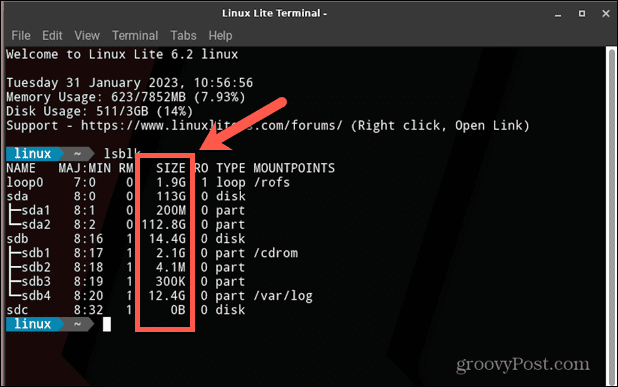
- Anote o NOME de sua movimentação; você precisará disso para as próximas etapas.
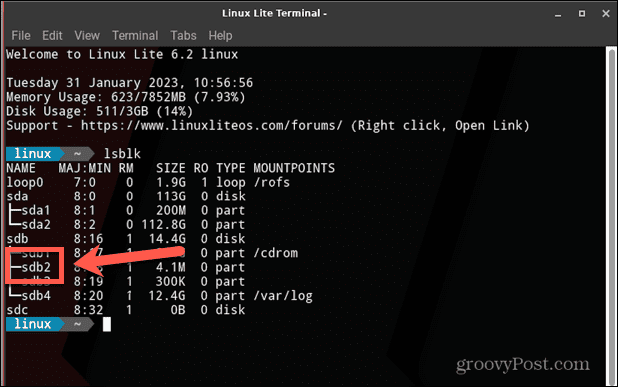
Como criar um diretório específico para montar o disco
Quando você conecta uma nova unidade USB, ela geralmente é montada no meios de comunicação diretório. Se preferir montar sua unidade em um diretório específico, você pode criar um no Terminal.
Para criar um diretório no terminal Linux:
- No terminal janela, digite
sudo mkdir /media/
- Agora digite o nome que deseja dar ao seu novo diretório (por exemplo: mydrivename).
- O comando completo seria agora
sudo mkdir /media/mydrivename
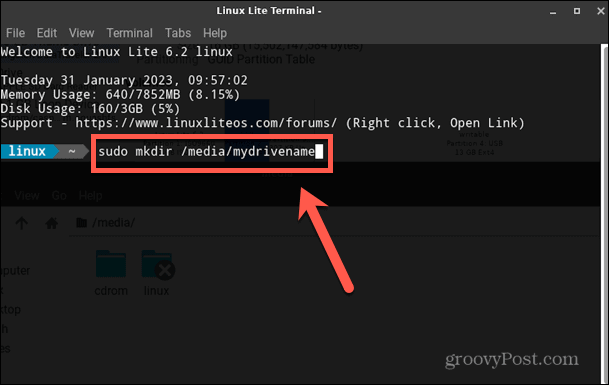
- Imprensa Digitar e o diretório será criado.
Como montar o disco usando o comando Mount
Depois de saber o nome do dispositivo de bloco para sua unidade e criar o diretório no qual deseja montá-lo, você estará pronto para montar seu disco. Você pode usar o montar comando para fazê-lo.
Para montar um disco usando o comando Mount:
- No terminal janela, digite
sudo mount /dev/
- Digite o nome da sua unidade que você anotou anteriormente.
- Imprensa Espaço e digite
/media/
- Digite o nome do diretório que você criou acima.
- Seu comando completo agora deve se parecer com isto:
sudo mount dev/sdb2 /media/mydrivename
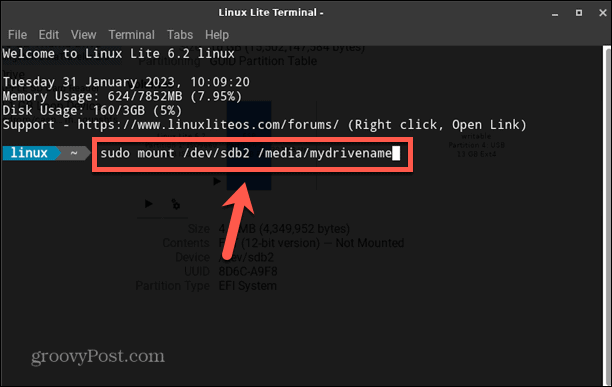
- Imprensa Digitar e sua unidade deve montar.
- Para verificar se sua unidade foi montada, digite
lsblk
- Pressione Enter e você verá o diretório que criou listado em Pontos de montagem para o seu dispositivo. Isso mostra que a unidade agora está montada.
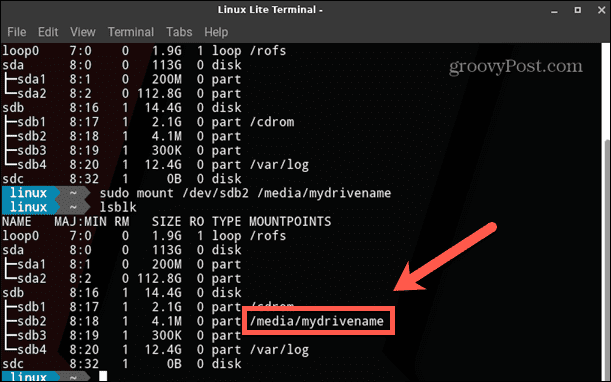
- Você também deve ver a unidade exibida como montada no explorador de arquivos.
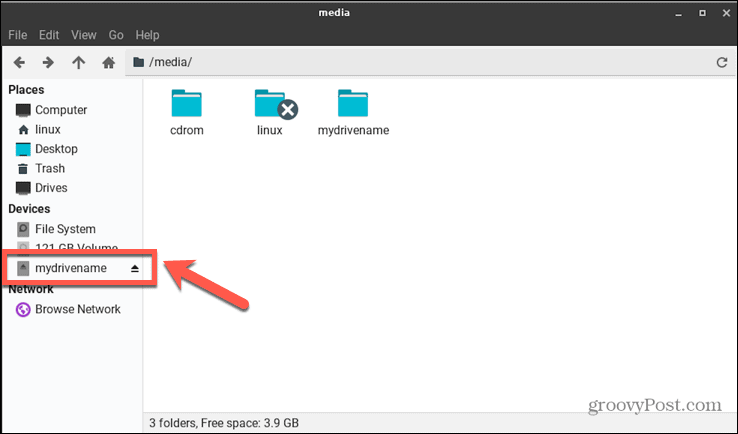
Tornando-se um usuário avançado do Linux
Aprender a montar um disco no Linux é apenas uma maneira de ter mais controle sobre seu sistema Linux. Existem muitas outras dicas e técnicas que podem ajudá-lo a se tornar um usuário avançado do Linux.
Por exemplo, você pode aprender a excluir arquivos com segurança no Linux para garantir que todos os dados sejam completamente removidos do seu sistema. Você também pode aprender a esvaziar um arquivo no Linux se você tiver arquivos grandes que ocupam muito espaço. E se você quiser configurar seu sistema, você pode aprender como definir variáveis ambientais no Linux.
Como encontrar a chave de produto do Windows 11
Se você precisar transferir sua chave de produto do Windows 11 ou apenas precisar fazer uma instalação limpa do sistema operacional,...
